ibland kan du behöva öppna och hantera dina Windows-tjänster. Du kanske vill stoppa någon tjänst, starta den, inaktivera tjänsten, fördröja starten eller återuppta eller pausa Windows-tjänsten. Vid en sådan tidpunkt kommer Servicehanteraren, som är ett inbyggt verktyg i Windows-operativsystemet, att hjälpa dig. Det här inlägget visar hur du öppnar dina Windows-tjänster, använder Services Manager samt Kommandotolken.
Windows-tjänster är program som vanligtvis startar när datorn startas och körs tyst i bakgrunden tills den stängs av. Strängt taget är en tjänst alla Windows-applikationer som implementeras med services API och hanterar uppgifter på låg nivå som kräver liten eller ingen användarinteraktion.
så här öppnar du Windows Services Manager
för att öppna Windows Services Manager på din Windows 11-eller Windows 10-dator, gör följande:
- högerklicka på Start-knappen för att öppna WinX-menyn
- välj Kör
- typ tjänster.msc i rutan Kör som öppnas
- Windows Services Manager öppnas.
här kommer du att kunna starta, stoppa, inaktivera, fördröja Windows-tjänster.
Låt oss se hur du gör det lite mer detaljerat.
högerklicka på Start-knappen för att öppna WinX-menyn. Välj Kör. Detta öppnar rutan Kör. Skriv nu tjänster.msc i det och tryck på Enter för att öppna Tjänstehanteraren.
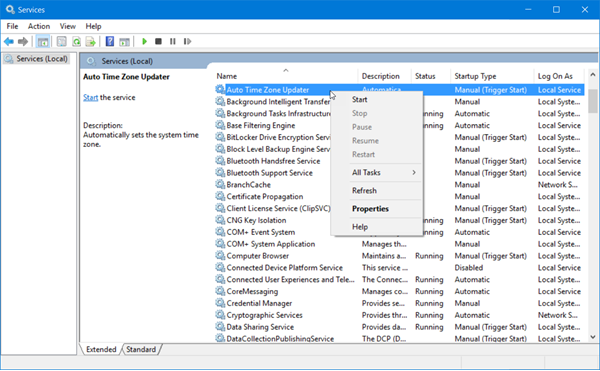
här, under kolumnen Namn, ser du listan över tjänster som körs på ditt system, tillsammans med deras beskrivning. Du kommer också att kunna se deras Status-oavsett om de körs eller stoppas, tillsammans med Starttyperna.
Tips: Du kan också skriva tjänster.msc I Run box, starta sökning, kommandotolk eller PowerShell och tryck på Enter för att öppna Services Manager.

typer av Windows-tjänster start
Windows 11/10 erbjuder fyra start – ups typer:
- Automatisk
- Automatisk (fördröjd Start)
- Manuell
- inaktiverad.
starta, stoppa, inaktivera Windows-tjänster
för att starta, stoppa, pausa, återuppta eller starta om någon Windows-tjänst, välj tjänsten och högerklicka på den. Du kommer att erbjudas dessa alternativ.
om du vill hantera fler alternativ dubbelklickar du på tjänsten för att öppna rutan Egenskaper.
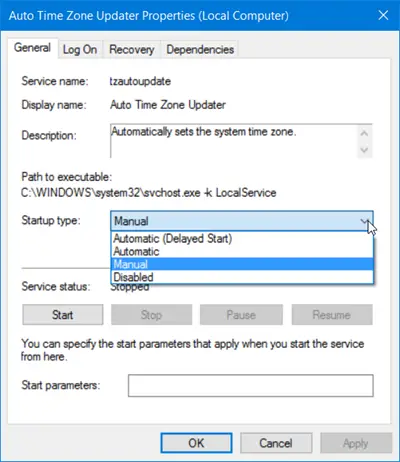
här, under rullgardinsmenyn Starttyp, kan du välja Starttyp för tjänsten.
under servicestatus ser du knappar för att starta, stoppa, pausa, återuppta tjänsten.
i rutan Egenskaper ser du också andra flikar som Logga in, återställning & beroenden, som erbjuder ytterligare alternativ och information.
när du har gjort dina ändringar måste du klicka på Apply och starta om datorn för att ändringarna ska träda i kraft.
Läs: Vad betyder Automatisk (Trigger Start) och manuell (Trigger Start) för Windows-tjänster?
hantera Windows-tjänster med kommandoraden
du kan också använda kommandotolken för att starta, stoppa, pausa, återuppta tjänsten. För att använda den, öppna WinX-menyn Kommandotolken (Admin) och kör ett av följande kommandon:
för att starta en tjänst:
net startservice
för att stoppa en tjänst:
net stopservice
pausa en tjänst:
net pauseservice
för att återuppta en tjänst:
net continueservice
inaktivera en tjänst:
sc config "Name Of Service" start= disabled
det rekommenderas att du inte ändrar standardinställningarna om du inte vet vad du gör, eftersom det kan leda till att vissa delar av operativsystemet slutar fungera. När du stoppar, startar eller startar om en tjänst påverkas också alla beroende tjänster, så du vill vara försiktig här.
se det här inlägget om dina Windows-tjänster inte startar.